Se sei un fedele utente Android, probabilmente nel corso degli anni avrai imparato a sfruttare al meglio il tuo dispositivo nella sua interezza. Tuttavia potrebbe anche capitare di lasciarsi sfuggire qualche funzione interessante specialmente se sei poso avvezzo alla tecnologia e noi oggi siamo qui proprio per aiutarti. Ti sei mai chiesto come fare a firmare un documento PDF dal tuo smartphone? Scopriamolo insieme!

Android: firmare i documenti PDF è più facile di ciò che pensi
Ammettiamolo, nel corso della tua vita di potrebbe essere capitato di ricevere un documento PDF importante che richiedeva una tua piccola firma, e magari ti sarai chiesto come fare a scriverla prima di rispedirlo al mittente. Che si tratti di un contratto di lavoro o di tutt’altro, di sicuro la vecchia opzione di stampare, firmare e scannerizzare il documento risulta sempre fin troppo laboriosa e complessa, insomma, chi ne ha voglia?
Ebbene, sappi che in realtà ormai da tempo questa operazione è diventata molto più semplice grazie al lavoro degli sviluppatori. Se sei un utente Apple, ti rimandiamo alla guida dedicata qui, se invece sei un utente Android, oggi siamo qui proprio per aiutarti! Potrai firmare i documenti senza nemmeno alzarti dalla tua comoda poltrona, tramite l’utilizzo di alcune semplici e funzionanti applicazioni.
Samsung Notes
Un metodo abbastanza intuitivo e comodo per aggiungere la tua firma a un documento PDF è quello di aprirlo con l’app Samsung Notes. Si tratta di un app generalmente pre-installata sui dispositivi Android, ma in caso contrario potrai tranquillamente scaricarla recandoti sullo store.
Una volta ottenuta l’app, ti basterà aprire il documento in questione tramite la suddetta e cliccare sul simbolo di modifica in alto a destra. Dopodiché ti sarà possibile scrivere in qualunque punto della pagina, fai perciò un piccolo zoom nel luogo corretto e firma! Salva il documento con il tasto Salva in alto a destra e il gioco è fatto: lo avrai pronto per essere inviato. Nulla di più semplice.
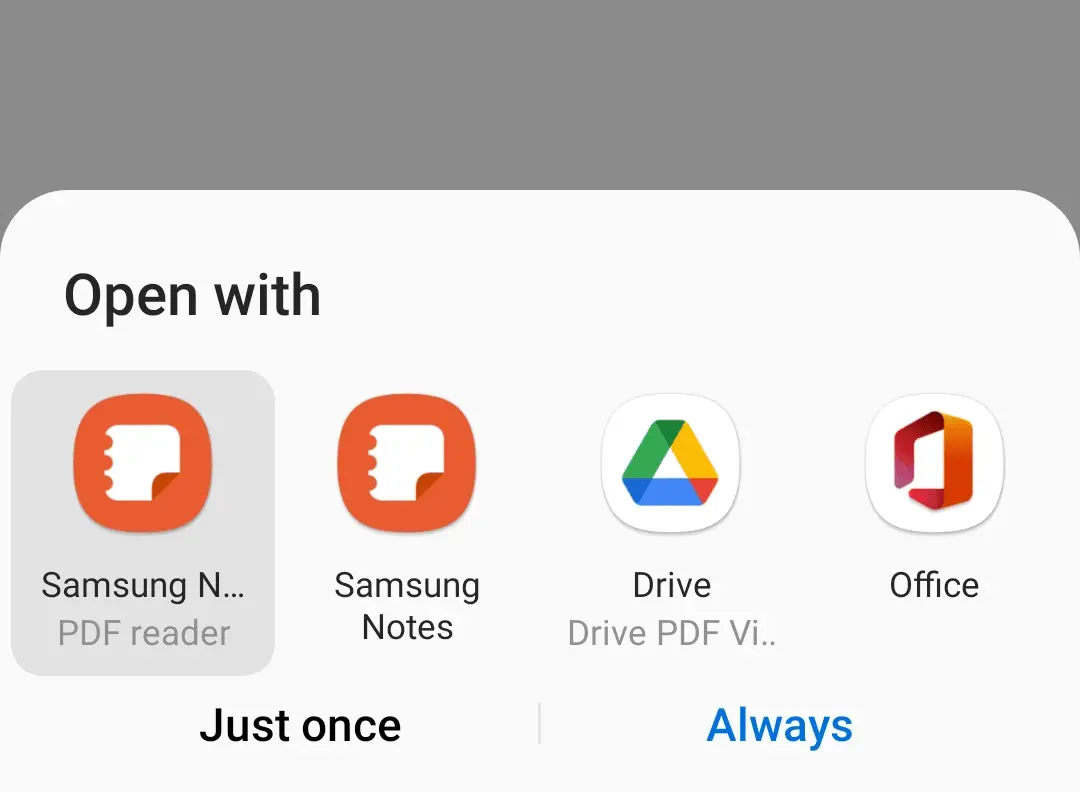
Adobe Fill & Sign
Un’altra app molto utile che potresti utilizzare sul tuo dispositivo Android è invece Adobe Fill & Sign, che già dal nome stesso lascia intuire l’aiuto che ti può fornire. Ti basterà quindi installarla dallo store e avviarla sul tuo telefono. A questo punto:
- Clicca su Continua
- Clicca sulla x in alto a destra per saltare la registrazione
- Clicca su Seleziona un modulo da firmare
- Scegli una delle opzioni tra Da file, Da galleria, Scatta in base alle tue esigenze (se vorrai firmare un documento PDF, lo troverai tra i file)
- Premi su consenti per concedere i permessi necessari
- Scegli il documento da firmare
- Clicca sull’icona a forma di penna stilografica
- Premi su Crea iniziali/Crea firma
- Firma nell’apposita schermata
- Clicca su Conferma
- Clicca nuovamente sulla penna stilografica
- Clicca sulla firma appena creata che ora sarà disponibile
- Spostala nel luogo corretto del documento
A questo punto dovrai solo salvare il documento cliccando sull’icona di condivisione che troverai sempre in alto, e scegliere il modo giusto per inviarlo a chi di dovere.
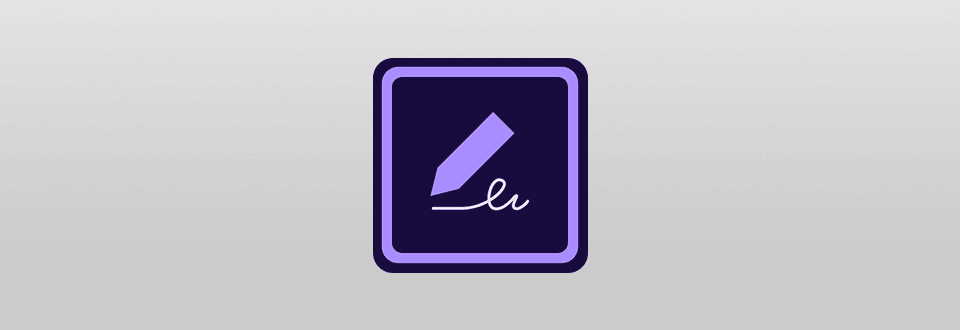
Insomma, nulla di troppo complesso e di sicuro si tratta di metodi che ti permettono di risparmiare non poco tempo e di non scomodare la tua stampante di casa. Ovviamente di applicazioni che permettono di effettuare questa operazione ne esistono davvero molte e noi oggi abbiamo deciso di riportarti solo alcune di queste, ma nel caso tu abbia qualche domanda su altre metodologie puoi tranquillamente lasciarla nei commenti e saremo più che lieti di aiutarti, magari anche con qualche altra guida dedicata!